说到黑白明度建筑摄影,我们不得不提一下商业摄影的一些概念。细心观察的朋友会发现,生活中一些钢制的或者经过抛光的一些物体会有独特的质感。这一切都得益于它的表面对光线反射与其他物体不同,其本身会有一个从明到暗的自然过渡,营造出一种视觉冲击。将这一点应用到影棚当中去,通过多组灯光的位置、远近、强弱等调节,拍摄出的产品即便本身并不是金属制作,也可以有很好的质地塑造。
黑白明度建筑摄影的基本原理就是这样,在我们不能把建筑物搬到摄影棚的时候,通过一些前期的思考和后期手法,完全可以达到相同的效果,让画面的氛围感更加强烈。
本文介绍的是怎么样使用简单的工具方法实现这一风格,我们将以下图为例:
可以看出这是一个典型的大光比视角,当时的天气通透阳光明媚,站在这里的时候我想到的有以下几点:1.我要把太阳保留下来并且拍出星芒2.我要通过长曝让云彩模糊掉3.解决大光比问题。
如何同时做到这三点呢?我采用了一种比较极端的拍摄方法。我以ISO100、F18、1/3200秒的参数,尽最大的可能保留高光细节,以每秒一张的频率连拍25张。所以原片是这样的:
后期在强行提亮暗部之后通过平均值堆栈的方法既摆脱了暗部噪点,同时使云模糊拉丝,还很好的保留了太阳的星芒,并且25秒的时间内太阳也不会出现位移。
导入Lightroom除了基本数值之外并不需要过多处理,可以看出在强行拉回来暗部之后,有一定的色偏,这并没有什么影响也算是黑白片的一些优势。如下图:
将全部的25张图导出之后打开Photoshop依次进到文件-脚本-统计,选中全部25张堆栈模式平均值点击确定。
得到下图:
接下来应该做的是去除杂质,包括不应该出现的光斑等一些影响画面的其他东西。完成之后进到Silver efex pro插件,在这里依次制作中性、曝光不足、过度曝光三种版本。
通过查看三个版本我发现过度曝光的那一张高光不足,也就意味着中性这一张偏暗,所以这里先选择取消。回到ps界面按CTRL+M键将这一图层的曲线提亮。
再次进入Silver efex pro将三个版本建立好,依次按照欠曝、正常、过曝的顺序排列,并在上两个图层创建蒙板。
点选钢笔工具将左边的建筑选区建立起来,羽化0像素。
点选图层上的蒙板同时选择渐变工具中的线性渐变,前景色黑背景色白在蒙板里拉一个渐变。
再到第二个图层中的蒙板拉出一个渐变。
那么这个过程就使得建筑物的面有了一个由亮到暗光线自然变化,接下来菜单栏选择-存储选区,将选区存储到通道里面便于后续调用。
仔细观察揣摩的时候我觉得高光不突出,整体对比不够强烈。进入到通道里面,按住CTRL加左键点选出刚才存储的选区,建立一个曲线调整层,提亮高光拉暗阴影。
按照这个顺序依次把所有该处理的建筑的面都处理完成得到下图:
将所有存储的选区加起来反向得到天空,再次曲线调整。
做到这一步就算是基本完成了,CTRL+SHIFT+ALT+E盖印图层,做锐化噪点暗角等等就完全看个人喜好啦,最后再次进入到Silver efex pro界面右下方放大镜功能查看调性构成。
黑白片在rgb色域里面有0到255个级别,把他分成0到10(0是纯黑色10是纯白色)这样11个部分的话,一张成功的黑白片要完整的涵盖1-9,而不能有过多的0和10.这就需要你在曲线做局部的调整时,既要加强对比还不能让暗部死黑高光溢出,可以尝试使用键盘的方向键对曲线里面的控制点进行细致轻微的移动调整。
可以看出我的一贯风格是低调性的,像素大量集中在123。这并不代表中调或者高调性的黑白建筑片就是错误的,我们应该勇于试验开拓出自己的流派。
初次尝试这种风格的摄友,可以在前期找寻一些比较简单造型常规的建筑拍摄,由浅入深的练习。这里提供的只是一个最简单最基础的处理过程,至于其中的变化与灵活运用还需要大家在实践中去摸索尝试。
作品展示:


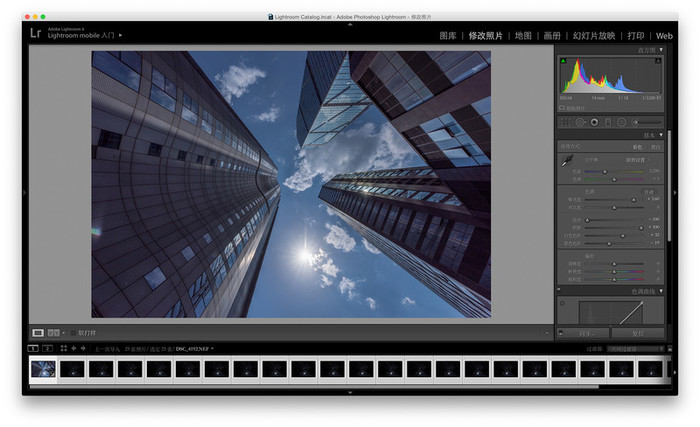
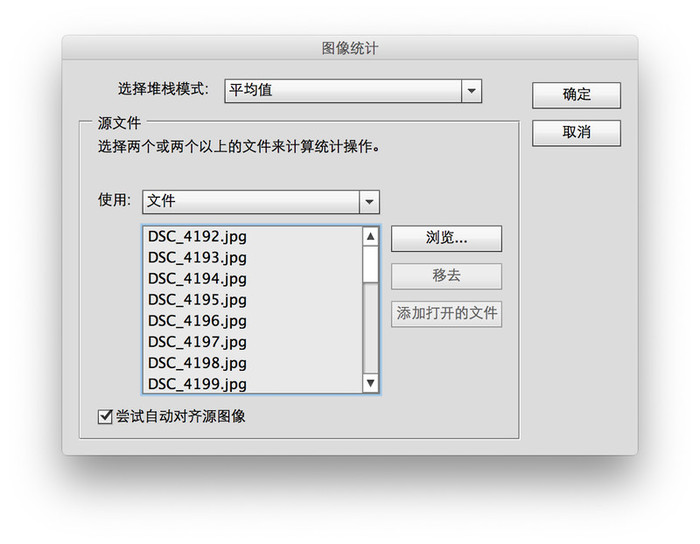
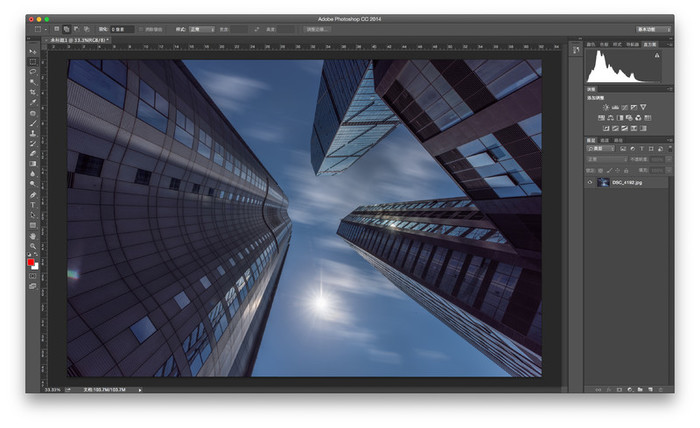

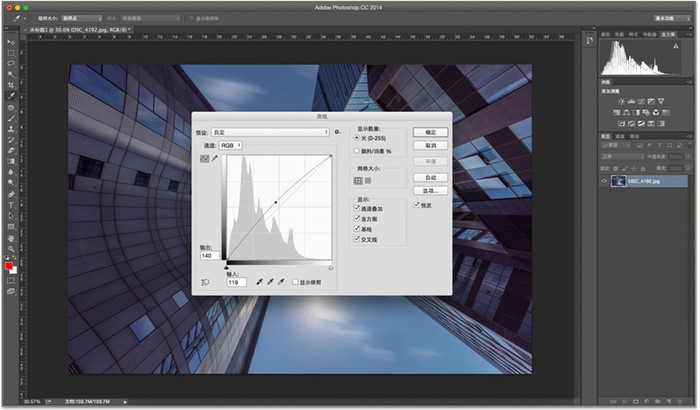
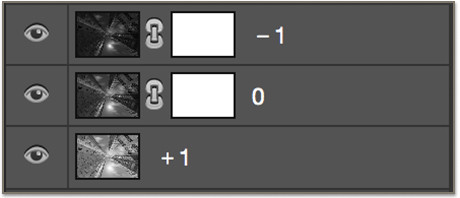
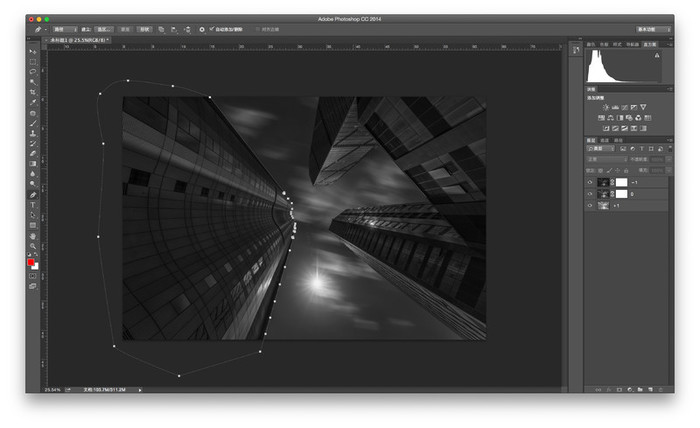
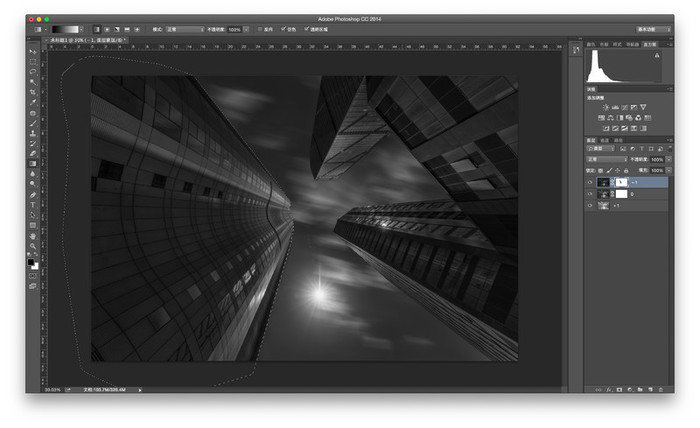
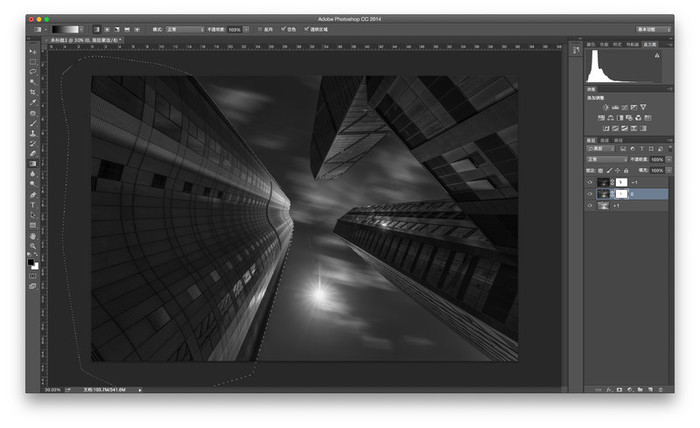
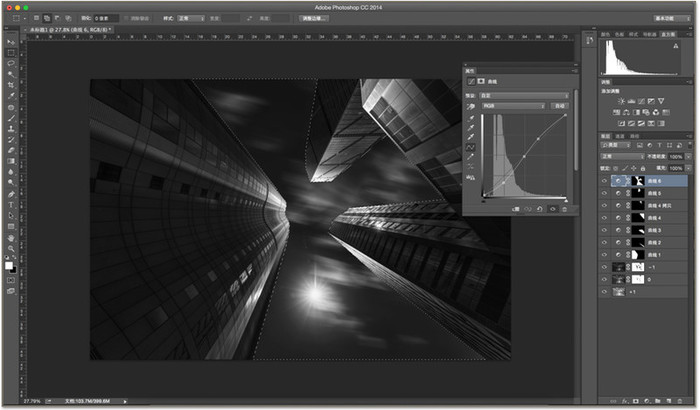

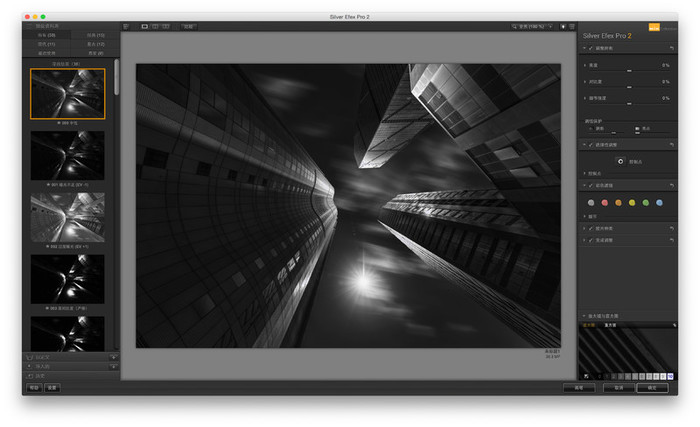



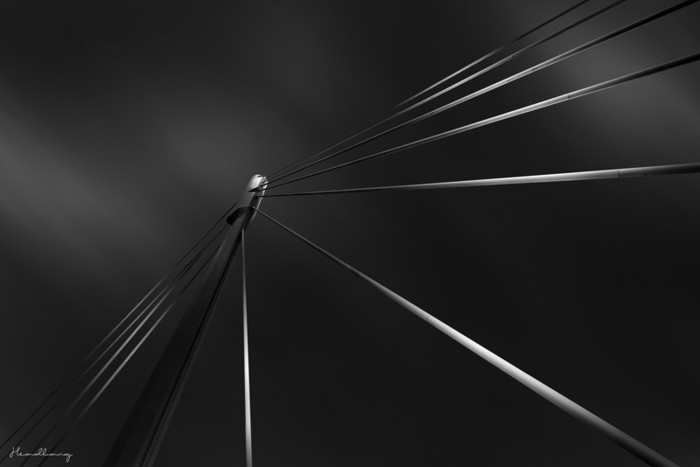










































最新评论(13)
查看全部-

忧忧燃燃
新会员
0
+1
打卡
2018-02-09
回复
-

学生550D
初级会员
0
+1
精彩详细的教学,绝对值得收藏!
2018-01-25
回复
-

贫僧只吃肉丝面
新会员
0
+1
学习了
2018-01-03
回复
查看全部评论